0x0000007e蓝屏解救方法win7 win7蓝屏0x0000007e怎么修复教程
windows7系统电脑出现蓝屏时,我们可以根据相应的蓝屏提示,但采取正确的解决措施。其实蓝屏错误代码0x000007e非常常见,今天小编就使用详细的图文教程。来给大家说明一下win7系统提示0x0000007e蓝屏的具体解决修复方法,有需要的用户们赶紧来看一下吧。

0x0000007e蓝屏解救方法win7
方法一、
1、重启电脑,连续按F8键。
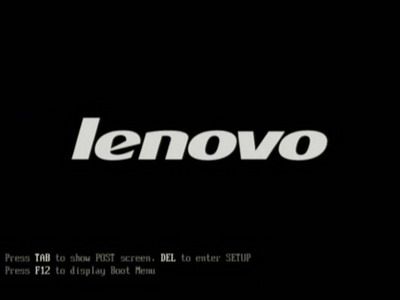
2、之后会进入下图的界面,选择安全模式打开。
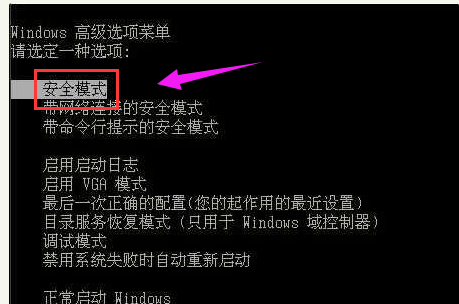
3、进入安全模式的系统后,打开运行窗口,输入“regedit”,点击确定。
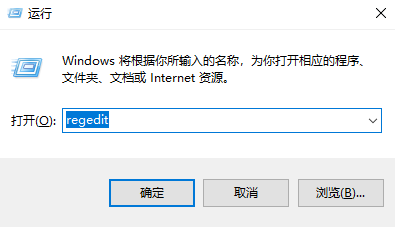
4、依次打开下面的文件夹,找到并点击“intelppm”这个文件,然后在右边双击打开“start”。
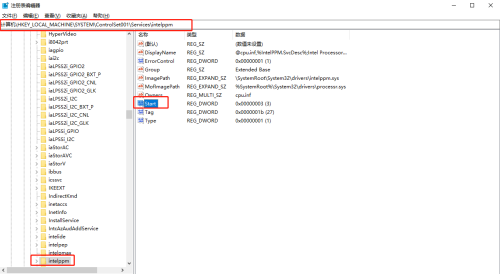
5、将数值改成4,确定保存后,重启电脑即可。
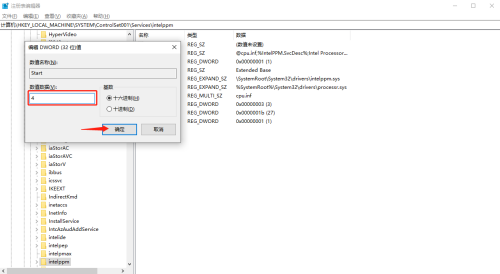
方法二、
1.重启电脑后按F8,进入Windows高级选项菜单,选中“安全模式”。
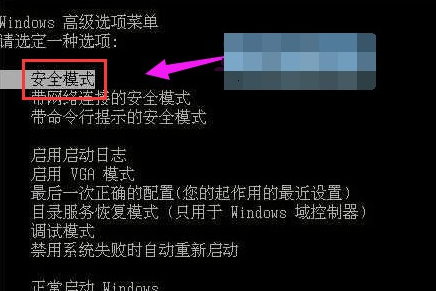
2.然后,使用电脑安全杀毒软件进行扫描,处理病毒并修复电脑即可。
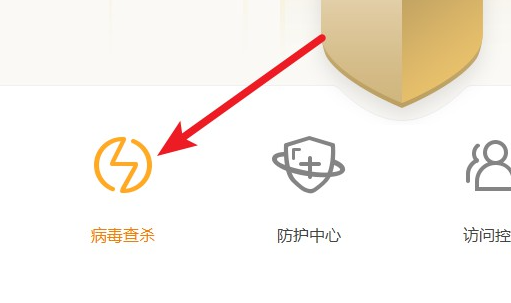
3. 但是,如果电脑杀毒没有解决问题,那就检查一下电脑内存条,比如说内存条不兼容或接触不良。

4.打开电脑主板,找到并拔出内存条,再重新进行插入,有条件的,可以清理一下内存条的金手指。

以上就是win7蓝屏0x0000007e修复教程介绍了,希望对各位用户们有所帮助。
最新推荐
-
谷歌浏览器下载文件存储位置怎么修改

谷歌浏览器下载文件存储位置怎么修改?谷歌浏览器是一款开源的强大的浏览器,支持用户进行自定义的设置,那如果用 […]
-
火狐浏览器打不开该网页因为无法连接到服务器怎么解决

火狐浏览器打不开该网页因为无法连接到服务器怎么解决?火狐浏览器拥有强大丰富的功能,很受用户欢迎,但是有的用 […]
-
mac如何设置屏幕常亮不黑屏 mac不黑屏设置方法

mac如何设置屏幕常亮不黑屏?苹果电脑系统中很多功能也跟win系统类似,比如常用的亮度功能等,都可以通过调 […]
-
win11系统怎么和手机连接 win11连接手机功能

win11系统怎么和手机连接?在最新的win11系统中,微软提供了连接手机功能,通过win11系统与手机进 […]
-
win113d加速如何开启 win11怎么开启高性能模式

win113d加速如何开启?在电脑系统中,用户通过开启3d加速功能,可以让游戏显得更流畅,更好的展现图像效 […]
-
win10没有有效ip配置该怎么解决 Win10以太网没有有效的IP配置
win10没有有效ip配置该怎么解决?本地连接没有有效的IP配置的问题,其实是因为你的电脑无法正常获取到网 […]
热门文章
谷歌浏览器下载文件存储位置怎么修改
2火狐浏览器打不开该网页因为无法连接到服务器怎么解决
3mac如何设置屏幕常亮不黑屏 mac不黑屏设置方法
4win11系统怎么和手机连接 win11连接手机功能
5win113d加速如何开启 win11怎么开启高性能模式
6win10没有有效ip配置该怎么解决 Win10以太网没有有效的IP配置
7oppo手机允许安装未知应用在哪里设置 oppo允许安装未知来源
8win10电脑显示无法识别的usb设备怎么办 win10一直提示无法识别的usb设备
9steam加好友错误代码118解决方法
10怎么取消win10开机自检功能 win10关闭自检硬盘
随机推荐
专题工具排名 更多+





 闽公网安备 35052402000378号
闽公网安备 35052402000378号